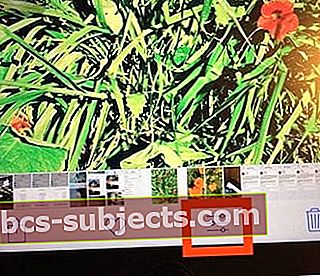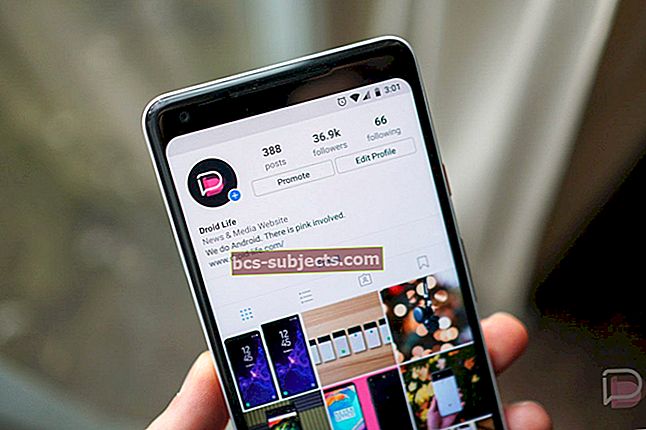Live Photos ، كما يوحي الاسم ، هي الصور التي تنبض بالحياة عند لمسها. تلتقط الميزة 1.5 ثانية قبل وبعد التقاط الصورة. إنه يلتقط الفيديو وكذلك الصوت لهذه الثواني عندما يسجل صورك الحية. لكن في بعض الأحيان ، لا تكون هذه الثواني الثلاث هي أفضل إطلالتك وتحتاج إلى القليل من اللمسات الأخيرة أو التشذيب! وهنا يأتي دور أدوات تحرير Live Photos المذهلة من Apple.
إذا لم تكن قد قمت بتدوير ميزات تحرير التفاصيل لـ Live Photos ، فابدأ وجربها. تشبه ميزات التحرير إلى حد كبير التحرير العادي للصور الذي اعتدت عليه في تطبيق صور iPhone الخاص بك.
يعد استخدام ميزة Live Photos أمرًا سهلاً للغاية وسهل الاستخدام
- ما عليك سوى فتح تطبيق الكاميرا (يجب أن يكون تطبيق الكاميرا الأصلي لشركة Apple ، وليس جهة خارجية)
- تأكد من أنك على وضع الصور
- واضغط على زر الدائرة
يتم تشغيل هذه الميزة افتراضيًا على iPhone 6S والإصدارات الأحدث ، ومع ذلك يمكنك التبديل بين إيقاف تشغيلها / تشغيلها باستخدام رمز Live Photos (يبدو كهدف.)
- بمجرد التقاط صورة مباشرة ، انتقل إلى تطبيق الصور واضغط على الصورة
- بعد ذلك ، اضغط على الشاشة الموجودة على الصورة واستمر في الانتظار لبضع ثوان وسوف تنبض بالحياة!
كيفية تعديل طول Live Photo
من السهل قص طول Live Photo باستخدام أدوات قص Live Photo من Apple.
- افتح الصور وانقر على Live Photo التي تريد قصها (حدد موقع Live Photos في Live Photos Album)
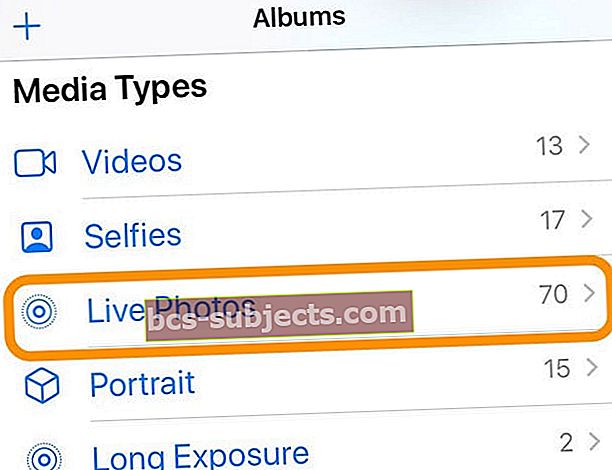
- إختر يحرر
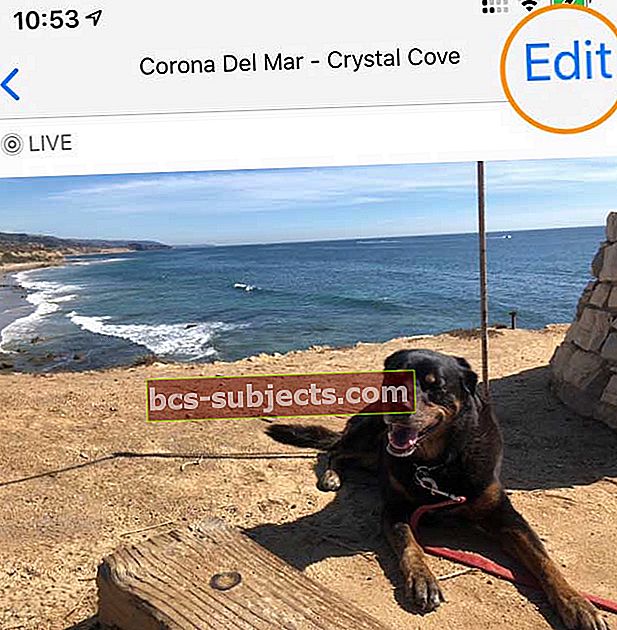
- اضغط على أيقونة Live Photo في الأسفل

- في عارض إطار شريط الفيلم ، انقر واسحب أي سهم طرفي حتى ترى أداة التحديد الصفراء
- حرك أسهم أداة التحديد لاختيار نقطتي البداية والنهاية

- صحافة منجز بمجرد تحديد اختيارك
- اضغط مع الاستمرار على Live Photo لمشاهدة التغييرات التي أجريتها للتو
- إذا لم تعجبك ، فانقر فوق يحرر تكرارا
- إختر يرجع
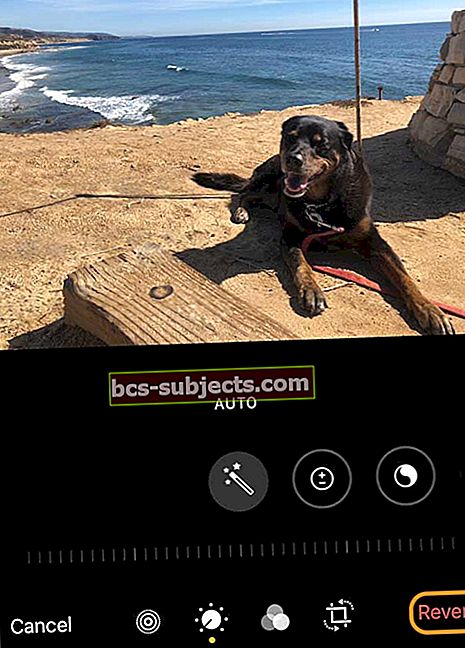
- ثم حدد العودة إلى الأصل
- إختر يرجع
كيفية تغيير الإطارات الرئيسية في Live Photos ، وجعلها صورة ثابتة (صور عادية) وحتى كتم صوت Live Photos
على الرغم من أهمية قص Live Photo ، إلا أن هناك الكثير من الخيارات الأخرى لتعديل Live Photos.
فقط اضغط على أيقونة Live Photo ثم اختر:
- قم بتعيين صورة رئيسية جديدة: حرك الإطار الأبيض في عارض الإطارات ، اضغط على إنشاء صورة رئيسية ، ثم اضغط على تم
 حرك المربع الأبيض لتعيين صورة رئيسية جديدة لصورتك الحية
حرك المربع الأبيض لتعيين صورة رئيسية جديدة لصورتك الحية - اجعلها صورة ثابتة: اضغط على زر Live في الجزء العلوي من الشاشة لإيقاف تشغيل ميزة Live
 اضغط على أيقونة مكبر الصوت لإيقاف الصوت في Live Photo. اضغط على شارة Live Photo لجعل Live Photo صورة ثابتة
اضغط على أيقونة مكبر الصوت لإيقاف الصوت في Live Photo. اضغط على شارة Live Photo لجعل Live Photo صورة ثابتة - كتم صوت Live Photo: اضغط على أيقونة مكبر الصوت في الجزء العلوي من الشاشة حتى يتحول إلى اللون الرمادي مع وجود خط بداخله
تحقق من جميع خيارات تحرير الصور لـ Live Photos على جهاز iPhone الخاص بك
- افتح تطبيق الصور وابحث عن ألبوم Live Photos
- اضغط على Live Photo التي تريد تحريرها عن طريق تحديدها ثم النقر فوق الزر تحرير
- بالنسبة لإصدارات iOS الأقدم ، ابحث عن رمز شريط التمرير أسفل الشاشة ، وهذا هو زر التعديل
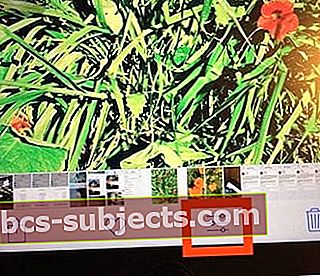
- بالنسبة لإصدارات iOS الأقدم ، ابحث عن رمز شريط التمرير أسفل الشاشة ، وهذا هو زر التعديل
- في وضع التحرير ، يمكنك إجراء جميع أنواع التغييرات على Live Photo الخاصة بك ، بما في ذلك الطول والتعرض واللون والسطوع والتباين وما إلى ذلك. يمكنك حتى اقتصاصها وتقويمها وإضافة تأثيرات.
جرب التحسين التلقائي لإضفاء لمعان على Live Photo!
أسهل طريقة للتحرير هي استخدام ملف تحسين تلقائي وظيفة.
انقر على العصا السحرية الصغيرة في الجزء العلوي من الشاشة وسيقوم iOS تلقائيًا بتحسين الصورة الحية عن طريق ضبط اللون والتباين والتعرض وما إلى ذلك
تحقق من جميع خيارات التصفية
اضغط على أيقونة الدوائر الثلاث في الأسفل لتكشف عن مجموعة متنوعة من المرشحات التي يمكنك اختيارها للصورة الحية.
إذا كنت تستخدم الفلاتر التلقائية ، فهناك بعض التطبيقات الرائعة التي يمكن أن تساعدك في صورك العادية.
- بريزما هو أحد التطبيقات الرائعة التي تضيف فلاتر غير تقليدية إلى صورك وتجعل من السهل مشاركتها على الشبكات الاجتماعية.
- بالنسبة للتصوير الفوتوغرافي بالأبيض والأسود ، نوصيك بتسجيل المغادرة هيبوكام لتحويل صورك إلى روائع.
أضف تأثيرًا مختلفًا إلى Live Photo الخاصة بك
جرب تأثيرًا آخر على Live Photos الخاصة بك للحصول على متعة وتغيير السرعة
- افتح Live Photo في تطبيق الصور الخاص بك
- اسحب لأعلى لرؤية التأثيرات المتاحة
- حلقه: يكرر الإجراء في حلقة مستمرة
- وثب، ارتداد: ترجيع الإجراء إلى الخلف وإلى الأمام
- التعرض الطويل: يحاكي تعريض ضوئي طويل باستخدام تأثيرات الحركة الباهتة
5 أسئلة شائعة على iPhone Live Photos
لدى العديد من المستخدمين الذين جربوا ميزة الصور الحية على أجهزة iPhone الخاصة بهم بعض الأسئلة الأساسية حول الاستخدام. سنحاول معالجة بعض الأمور الشائعة لك.
السؤال 1 - كيف يمكنني زيادة وقت أو طول Live Photo؟
لسوء الحظ ، لا يمكنك إجراء تغييرات على المدة المرتبطة بصور Live Photos الخاصة بك. أنت مقيد بالثواني الثلاث التي توفرها Apple لهذه الميزة.
السؤال 2 - هل يمكنني تعيين صورة حية كخلفية على جهاز iPhone الخاص بي؟
على الاطلاق. هذه ميزة رائعة لأنها تتيح لخلفياتك دعم الرسوم المتحركة. لتعيين صورتك الحية المفضلة كخلفية لشاشة القفل ، انقر فوق الإعدادات> ورق الحائط> اختر ورق حائط جديد من قسم "مباشر". اضبط موضع الصورة حسب ذوقك وتأكد من اختيار "مباشر" في خيار العرض.
السؤال 3 - لماذا لا يمكنني سماع صوت عند تشغيل صورتي الحية على جهاز iPhone الخاص بي؟
تحقق للتأكد من أن جرس iPhone الخاص بك غير مضبوط على وضع "الاهتزاز". سيؤدي هذا إلى كتم الصوت إذا كان لديك. قم بتبديل خاصية كتم الصوت إلى وضع الإيقاف وستتمكن من سماع الصوت المرتبط بصورك الحية
السؤال 4 - هل يمكنني تحرير Live Photos في iMovie باستخدام جهاز Mac الخاص بي؟
يمكنك تعديل صورك الحية باستخدام جهاز Macbook الخاص بك طالما أنك تقوم باستيراد الصور الحية بامتداد ".mov".
السؤال 5 - هل هناك أي تطبيقات جيدة يمكن أن تساعدني في استخدام Live Photos؟
يعد Google Motion Stills أحد التطبيقات الرائعة المتوفرة (المجانية) التي تسهل تحرير الصور الحية لمستخدمي iPhone. تم تحديث التطبيق مؤخرًا في مارس. يمكنك الآن مشاركة الصور الحية بسهولة باستخدام هذا التطبيق دون الحاجة إلى تحويلها إلى صور GIF وما إلى ذلك.
نأمل أن تكون قد وجدت هذه النصائح مفيدة. يرجى إعلامنا في التعليقات أدناه إذا كان لديك أي مشاكل حول استخدام ميزة Live Photos الرائعة هذه على جهاز iPhone الخاص بك.


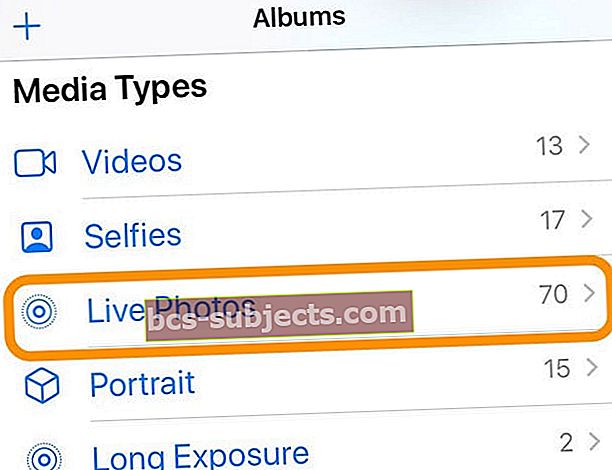
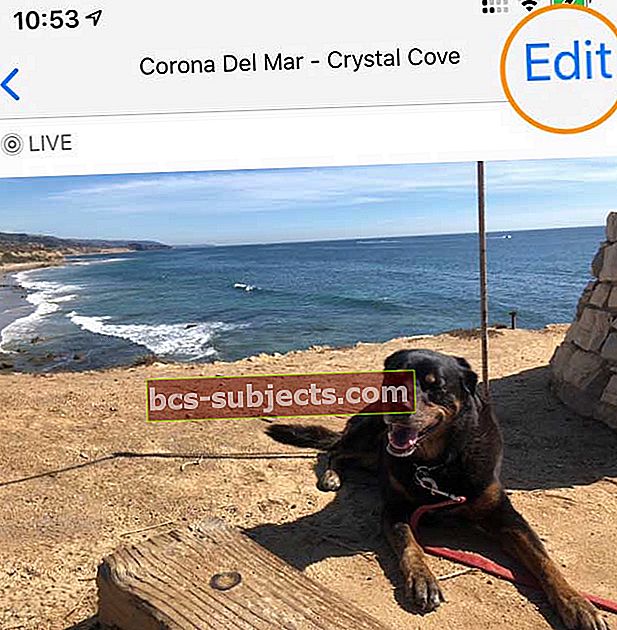


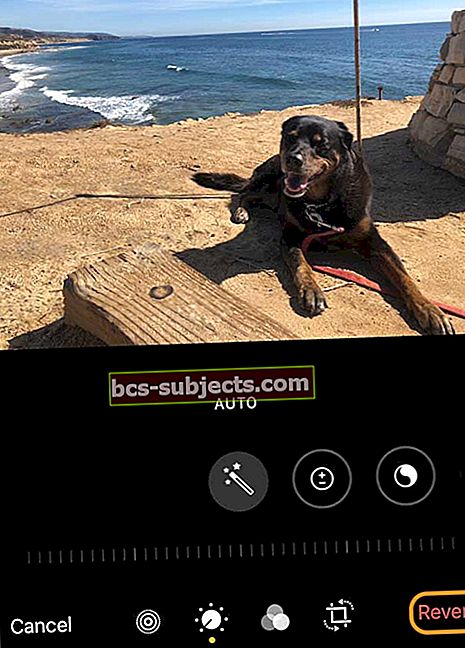
 حرك المربع الأبيض لتعيين صورة رئيسية جديدة لصورتك الحية
حرك المربع الأبيض لتعيين صورة رئيسية جديدة لصورتك الحية اضغط على أيقونة مكبر الصوت لإيقاف الصوت في Live Photo. اضغط على شارة Live Photo لجعل Live Photo صورة ثابتة
اضغط على أيقونة مكبر الصوت لإيقاف الصوت في Live Photo. اضغط على شارة Live Photo لجعل Live Photo صورة ثابتة